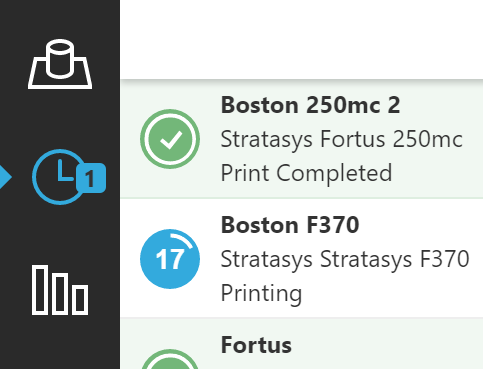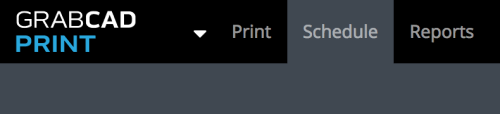- PolyJet 레거시 프린터
- Alaris30 V1
- Connex260
- Connex350/500
- Eden250
- Eden260
- Eden260V/VS
- Eden330
- Eden350
- Eden350V/500V
- J700 & J720 Dental
- J750/J735
- J750 Digital Anatomy
- Objet24/30 V2 제품군
- Objet24/30 V3 제품군
- Objet30 V5 Pro & Prime
- Objet260 Connex 1-2-3
- Objet260 Dental/Dental Selection
- Objet350/500 Connex 1-2-3
- Objet1000 Plus
- 광조형 재료
- Somos® 9120™
- Somos® BioClear™
- Somos® DMX SL™ 100
- Somos® Element™
- Somos® EvoLVe™ 128
- Somos® GP Plus™ 14122
- Somos® Momentum™
- Somos® NeXt™
- Somos® PerFORM™
- Somos® PerFORM Reflect™
- Somos® ProtoGen™ 18420
- Somos® ProtoTherm™ 12120
- Somos® Taurus™
- Somos® WaterClear® Ultra 10122
- Somos® WaterShed® AF
- Somos® WaterShed® Black
- Somos® WaterShed® XC 11122
프린트 대기열 관리 및 모니터링
다음으로 건너뛰기:
일정 보기에서 네트워크와 계정에 있는 모든 프린터의 모든 대기열을 볼 수 있습니다.
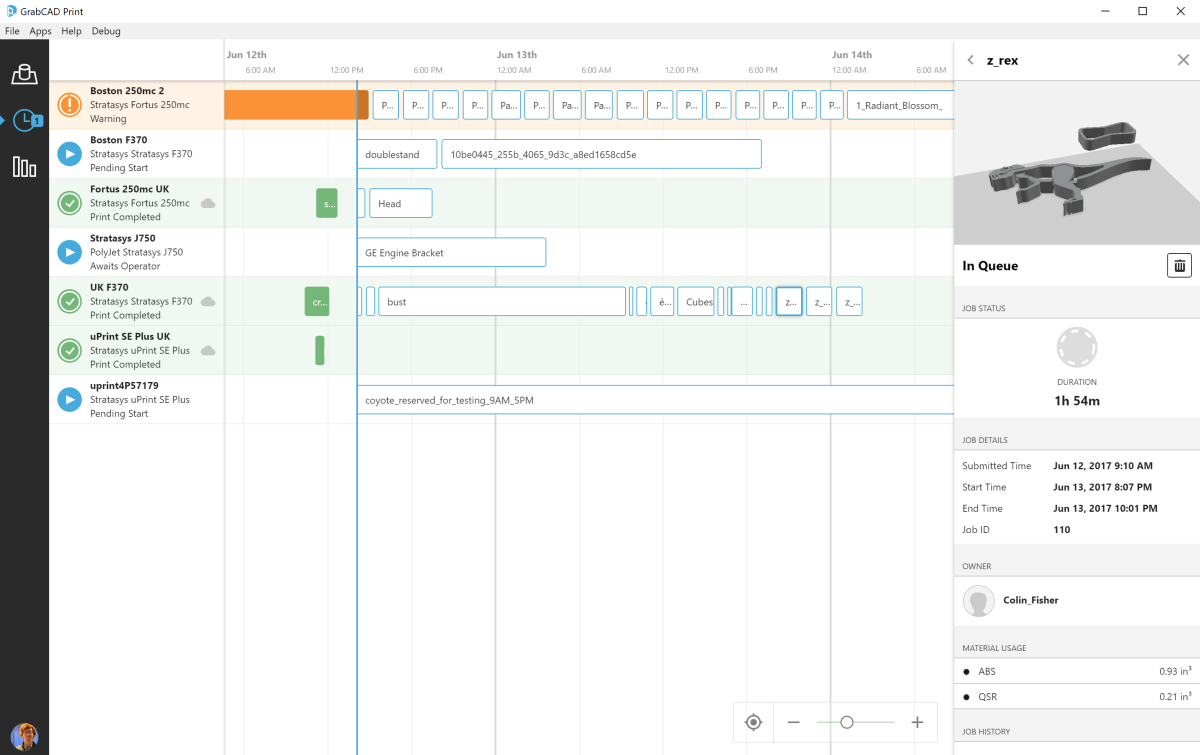
앱의 기본 탐색 메뉴를 통해 일정 보기로 이동할 수 있으며, 네트워크에서 Print Server를 설정한 경우 온라인으로도 액세스할 수 있습니다.
| 데스크톱 앱에서: | 온라인: |
작동 방법
GrabCAD Print의 일정 보기는 프린터에서 직접 프린트 대기열을 읽고 테이블에 사용 가능한 정보를 표시합니다. 위와 같이 작업을 클릭하여 자세한 정보를 확인합니다.
클릭하여 끌기로 프린터 대기열의 작업 순서를 변경할 수 있습니다.
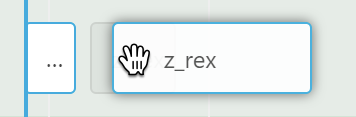
또한 작업을 마우스 오른쪽 버튼으로 클릭하여 이동하거나 삭제할 수 있습니다.
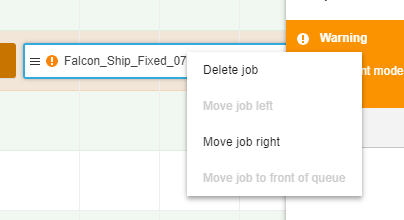
오른쪽 상단의 슬라이더를 사용하여 시간 단위를 제어합니다.
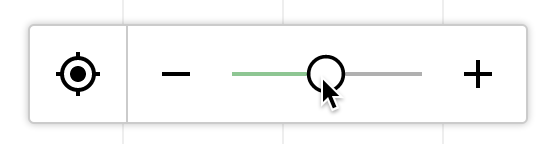
주의가 필요한 작업에는 경고 아이콘과, 왜인지를 설명하는 도구 설명이 있습니다.
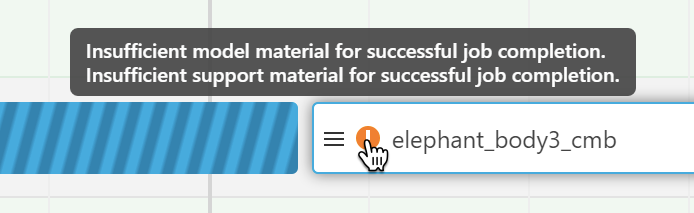
왼쪽의 목록에서 프린터를 클릭하면 로드되어 있는 현재 재료와 펌웨어 버전 등의 자세한 정보가 표시됩니다.
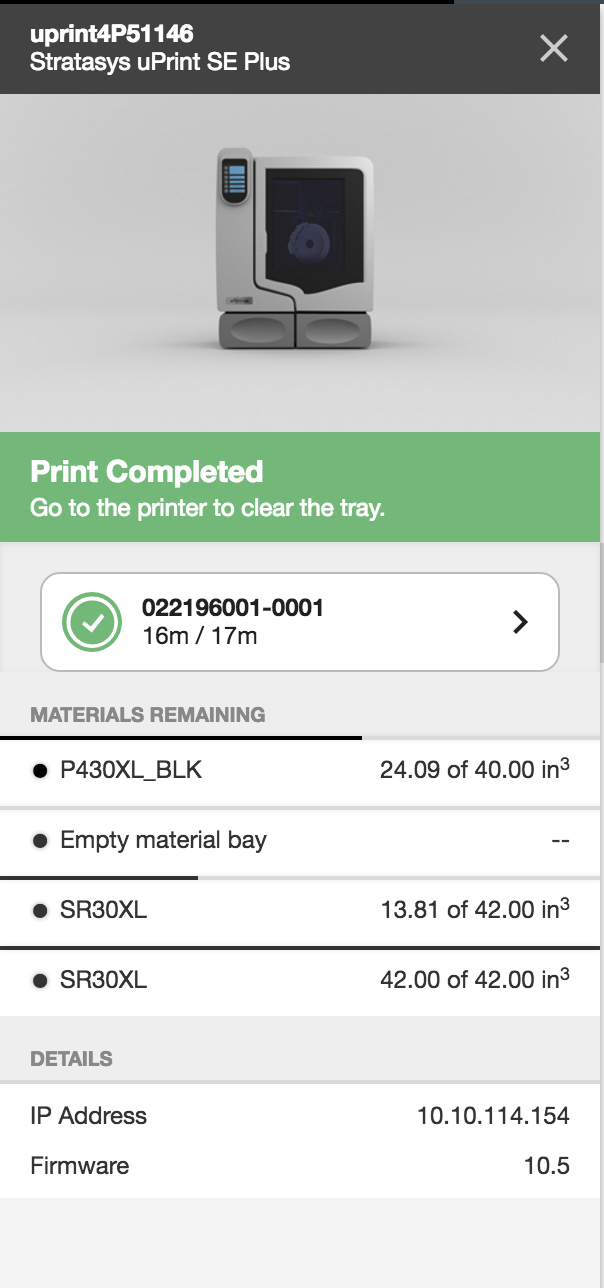
지연된 프린트 시작
PolyJet 시스템은 종종 사용자가 인쇄가 완료된 직후 프린트 헤드를 청소해야 합니다. 따라서 프린터 근처에 있을 때 프린트가 완료되도록 해야 합니다. PolyJet 프린터 작업을 준비할 때 프린트를 클릭하면 다음 창이 나타납니다.
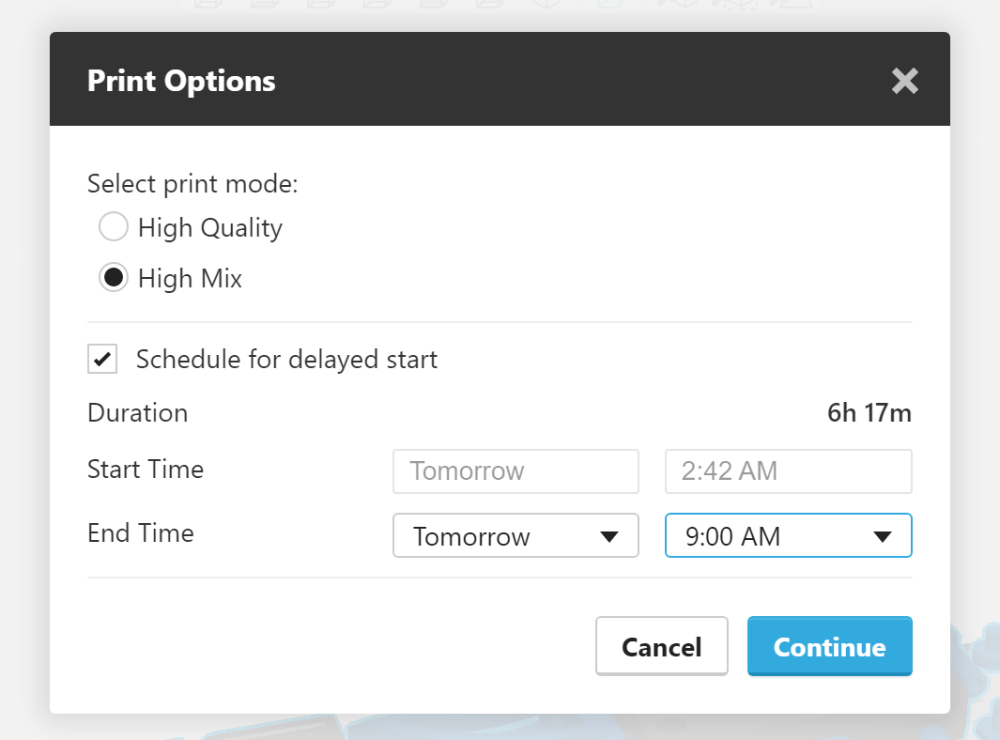
인쇄 모드를 선택한 후 프린터가 다음 기준을 모두 충족할 경우 작업의 종료 시간을 선택할 수 있습니다.
- 대기열이 비어 있습니다.
- 상태는 유휴입니다.
- GrabCAD Print Server를 통한 원격 연결이 아닌 로컬 연결입니다.
작동 시간
회사 관리자가 이를 활성화하면 일정 보기가 프린터 대기열 표시를 자동으로 조정하여 프린트 작업이 일반적으로 근무 시간 동안에만 시작된다는 것을 반영하여 보다 정확한 일정 예측을 제공합니다.
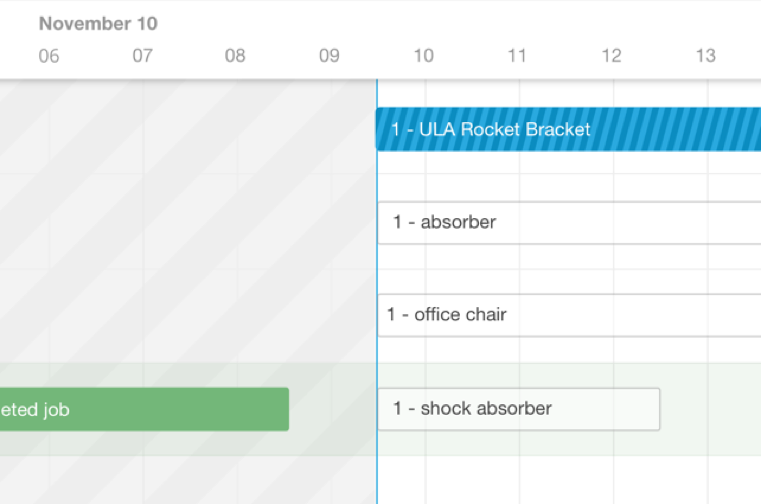
표시된 시작 시간은 설정한 운영 시간을 반영합니다. 근무 시간 외에도 작업을 시작할 수 있습니다. 작업은 예약된 시간에 자동으로 시작되지 않습니다.
알림 이메일
GrabCAD Print Server를 설정한 경우 작업 또는 연결된 프린터의 모든 작업에 대한 이메일 알림을 받을 수 있습니다. GrabCAD 프로필 페이지로 이동하여 설정을 변경합니다.